

Když chcete použít jako umístění USB, musíte pro něj nejprve provést nastavení. Nastavení můžete provést v WebTools Express.
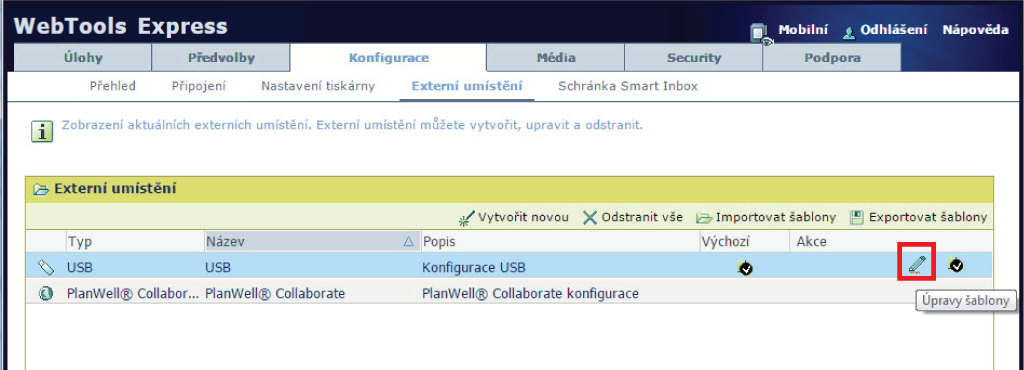
Jestliže chcete povolit tisk z USB a skenování do USB, zvolte [Tisk z a skenování do].
Jestliže chcete povolit pouze tisk z USB, zvolte [Pouze tisk z].
Jestliže chcete povolit pouze skenování do USB, zvolte [Pouze skenování do].
Jestliže chcete zakázat funkčnost USB, zvolte [Žádné].
Když povolíte klíč USB a zapojíte do uživatelského panelu modul USB, můžete používat toto externí umístění USB prostřednictvím uživatelského panelu a v aplikaci WebTools Express.
Když zakážete USB, nemůžete ho používat jako externí umístění.